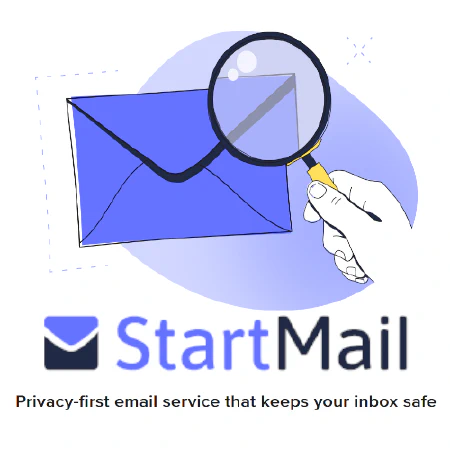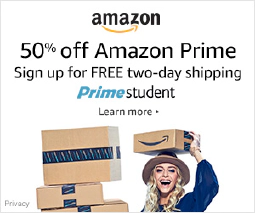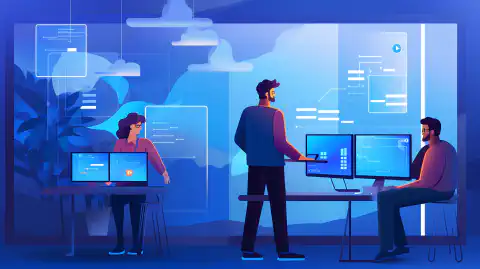Uso de Packer para la Infraestructura como Código: Mejores prácticas y ventajas

Table of Contents
Introducción al uso de Packer para aplicaciones de infraestructura como código
Packer es una herramienta popular para crear imágenes de máquina o plantillas de máquina virtual que se pueden utilizar para implementar entornos idénticos en varias plataformas. Permite a los desarrolladores automatizar el proceso de creación de imágenes para varias plataformas como AWS, Google Cloud Platform, Azure y VMware. Packer es una herramienta de código abierto creada por HashiCorp, la empresa detrás de herramientas populares como Vagrant, Consul y Terraform.
En este artículo, le presentaremos Packer y le mostraremos cómo utilizarlo para crear imágenes de máquina para diferentes plataformas. También discutiremos los beneficios de usar Packer y algunas de las mejores prácticas para usarlo.
¿Qué es Packer?
Packer es una herramienta que automatiza el proceso de creación de imágenes de máquina para diferentes plataformas. Es una herramienta de código abierto que fue creada por HashiCorp, la compañía detrás de otras herramientas populares como Vagrant, Consul y Terraform.
Con Packer, los desarrolladores pueden crear imágenes de máquina o plantillas de máquina virtual para diferentes plataformas como AWS, Google Cloud Platform, Azure y VMware. Estas imágenes de máquina se pueden utilizar para desplegar entornos idénticos en varias plataformas.
Ventajas del uso de Packer
El uso de Packer ofrece varias ventajas, entre las que se incluyen:
- Repetibilidad**: Packer garantiza que las imágenes de máquina se creen siempre de la misma forma, lo que proporciona repetibilidad y coherencia en todos los entornos.
- Automatización**: Packer automatiza el proceso de creación de imágenes de máquina, ahorrando tiempo y reduciendo la posibilidad de errores humanos.
- Soporte multiplataforma**: Packer es compatible con múltiples plataformas, lo que facilita a los desarrolladores la creación de imágenes de máquina que se pueden utilizar en diferentes entornos.
- Integración con otras herramientas**: Packer se integra con otras herramientas como Ansible, Chef y Puppet, lo que facilita la creación de imágenes de máquina utilizando las herramientas que ya utiliza.
- Escalabilidad**: Packer puede crear múltiples imágenes de máquina en paralelo, facilitando la escalabilidad del proceso de creación.
Introducción a Packer
Para empezar a utilizar Packer, tendrá que descargarlo e instalarlo. Packer está disponible para Windows, macOS y Linux.
Puede descargar Packer desde el sitio web oficial: https://www.packer.io/downloads
Una vez instalado Packer, puede empezar a crear imágenes de máquina para diferentes plataformas.
Crear una imagen de máquina con Packer
Crear una imagen de máquina con Packer implica definir una plantilla que describa la configuración de la imagen. La plantilla está escrita en formato JSON y especifica los pasos necesarios para crear la imagen de máquina.
Aquí hay un ejemplo de plantilla Packer para crear una imagen de máquina AWS:
{
"builders": [{
"type": "amazon-ebs",
"access_key": "ACCESS_KEY",
"secret_key": "SECRET_KEY",
"region": "us-west-2",
"source_ami": "ami-0c55b159cbfafe1f0",
"instance_type": "t2.micro",
"ssh_username": "ubuntu",
"ami_name": "my-image-{{timestamp}}"
}]
}
En este ejemplo, la plantilla especifica que Packer debe crear una imagen de máquina respaldada por Amazon EBS utilizando una AMI de Ubuntu. La imagen de máquina resultante se llamará “my-image” con una marca de tiempo añadida al final.
Una vez definida la plantilla de Packer, puede utilizar el comando packer build para crear la imagen de máquina:
$ packer build template.json
AWS AMI con Ansible Provisioner
Puedes utilizar el aprovisionador de Ansible con Packer para crear una imagen de máquina de AWS. A continuación se muestra una plantilla de Packer de ejemplo:
{
"builders": [{
"type": "amazon-ebs",
"access_key": "ACCESS_KEY",
"secret_key": "SECRET_KEY",
"region": "us-west-2",
"source_ami": "ami-0c55b159cbfafe1f0",
"instance_type": "t2.micro",
"ssh_username": "ubuntu",
"ami_name": "my-image-{{timestamp}}"
}],
"provisioners": [{
"type": "ansible",
"playbook_file": "playbook.yml"
}]
}
En este ejemplo, la plantilla Packer crea una imagen de máquina de AWS y utiliza Ansible para aprovisionarla. La sección de aprovisionadores de la plantilla especifica el playbook de Ansible que se utilizará.
Imagen de Google Cloud Platform
También puede utilizar Packer para crear imágenes de máquina en Google Cloud Platform. Aquí hay un ejemplo de plantilla Packer:
{
"builders": [{
"type": "googlecompute",
"project_id": "PROJECT_ID",
"source_image_family": "ubuntu-1604-lts",
"zone": "us-central1-f",
"image_name": "my-image",
"image_description": "My custom image"
}],
"provisioners": [{
"type": "shell",
"inline": [
"echo 'Hello, World!' > /tmp/hello.txt"
]
}]
}
Esta plantilla de Packer crea una imagen de Google Cloud Platform y utiliza un shell provisioner para añadir un archivo a la imagen. La imagen de máquina resultante se denominará “my-image” con la descripción “My custom image”.
VMWare
{
"builders": [
{
"type": "vmware-iso",
"iso_url": "https://releases.ubuntu.com/20.04.2/ubuntu-20.04.2-live-server-amd64.iso",
"iso_checksum_type": "sha256",
"iso_checksum": "a244fe4adcc2ad92d15c12e47ca4ea97fb5b5d67b1ba50880c9e420ae3f3c083",
"guest_os_type": "ubuntu-64",
"disk_size": 40960,
"vm_name": "ubuntu-20.04.2-server-amd64",
"ssh_username": "ubuntu",
"ssh_password": "ubuntu",
"ssh_port": 22,
"ssh_wait_timeout": "60m",
"shutdown_command": "sudo shutdown -P now",
"vmx_data": {
"memsize": "4096",
"numvcpus": "2"
}
}
],
"provisioners": [
{
"type": "shell",
"inline": [
"sudo apt-get update",
"sudo apt-get install -y nginx"
]
}
]
}
En este ejemplo, la plantilla especifica que Packer debe crear una imagen de máquina VMware utilizando una ISO de servidor Ubuntu. La imagen de máquina resultante tendrá 4 GB de RAM, 2 CPU y 40 GB de espacio en disco. También instalará el servidor web nginx durante el aprovisionamiento.
Estos son sólo algunos ejemplos de lo que puedes hacer con Packer. Con Packer, puede crear imágenes de máquina para una amplia gama de plataformas y utilizar una variedad de provisionadores para configurarlas.
Mejores prácticas para el uso de Packer
Estas son algunas de las mejores prácticas para el uso de Packer:
- Utilice el control de versiones: Almacene sus plantillas de Packer en el control de versiones para realizar un seguimiento de los cambios y permitir la colaboración.
- Parametrice sus plantillas: Utilice variables en sus plantillas Packer para hacerlas más reutilizables y fáciles de mantener.
- Pruebe sus plantillas**: Pruebe sus plantillas Packer para asegurarse de que crean las imágenes de máquina esperadas.
- Siga las mejores prácticas de seguridad**: Cuando cree imágenes de máquina, siga las mejores prácticas de seguridad para garantizar que los entornos resultantes sean seguros.
- Mantenga sus plantillas simples: Evite crear plantillas Packer complejas que sean difíciles de mantener y depurar.
- Utilizar el comando packer init**: Utilice
packer initpara inicializar una nueva plantilla con la configuración necesaria.
Conclusión
Packer es una poderosa herramienta para crear imágenes de máquina para diferentes plataformas. Proporciona repetibilidad, automatización, soporte multiplataforma y escalabilidad. Siguiendo las mejores prácticas, puede utilizar Packer para crear imágenes de máquina que sean fáciles de mantener y seguras.
En este artículo, le presentamos Packer y le mostramos cómo utilizarlo para crear imágenes de máquina para diferentes plataformas. También discutimos los beneficios de usar Packer y algunas de las mejores prácticas para usarlo.
Si está interesado en aprender más sobre Packer, consulte la documentación oficial en https://www.packer.io/docs